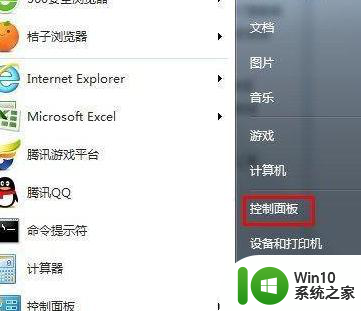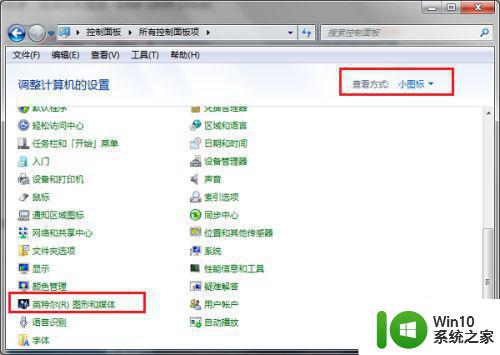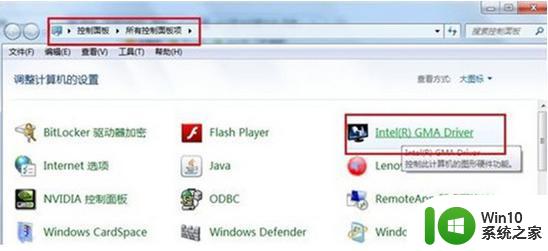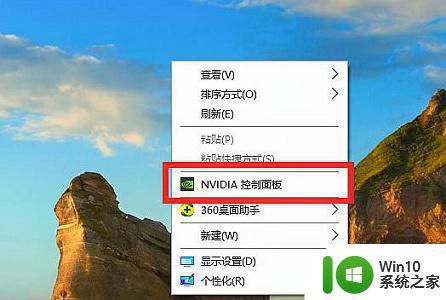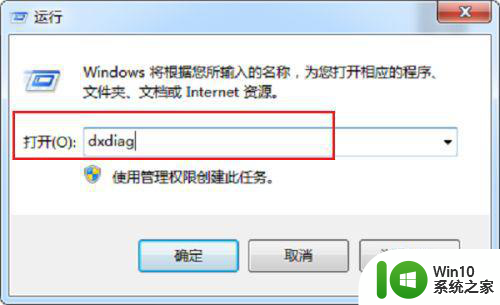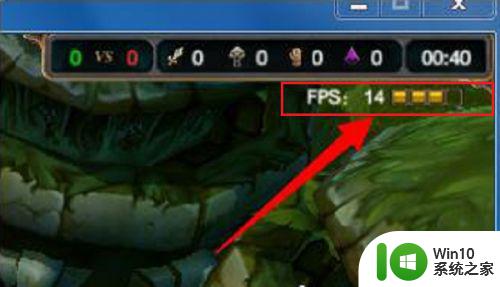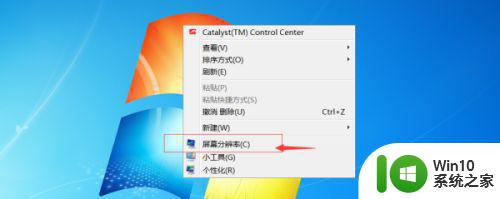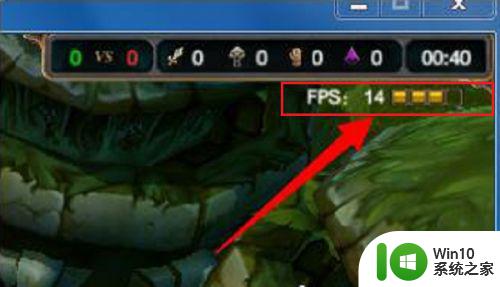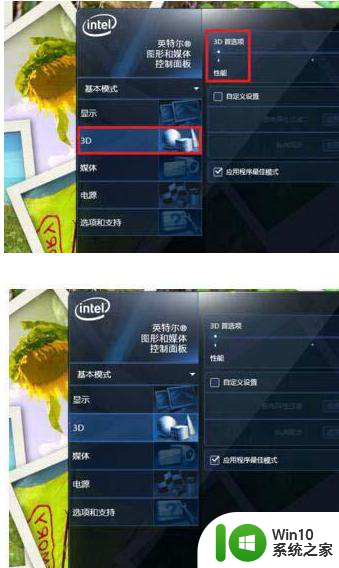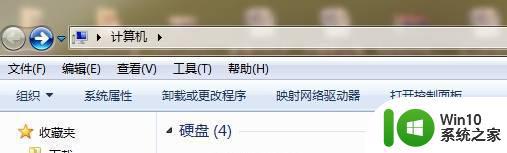win7amd显卡怎么提高fps Win7AMD显卡低FPS如何调整
win7amd显卡怎么提高fps,Win7AMD显卡低FPS如何调整?这是许多电脑用户遇到的一个普遍问题,FPS即每秒帧数,是衡量电脑显示性能的重要指标之一。当我们在玩游戏或进行图形处理时,低FPS会导致画面卡顿,影响我们的体验。所以如何提高Win7AMD显卡的FPS成为我们关注的焦点。在本文中我们将探讨一些调整方法,帮助您优化显卡性能,提高FPS。无论是通过软件调整还是硬件升级,我们都可以找到适合自己的解决方案,让电脑运行更加流畅。
操作步骤如下:
1、桌面上点回击右键选择“Catalyst Control Center”(双显答卡机型名称是“显示卡属性”)。
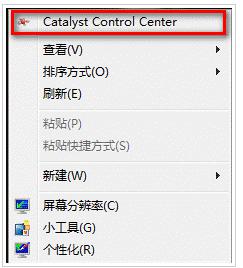
2、右上角选择“首选项”---“高级视图”。
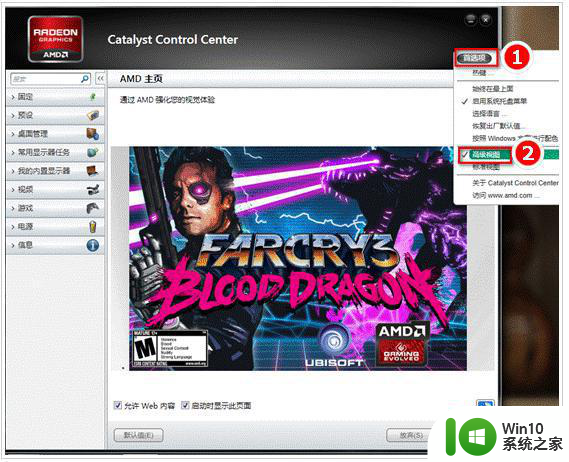
3、点击“电源”---“PowerPlay”---“启用PowerPlay”---“最大化性能”。
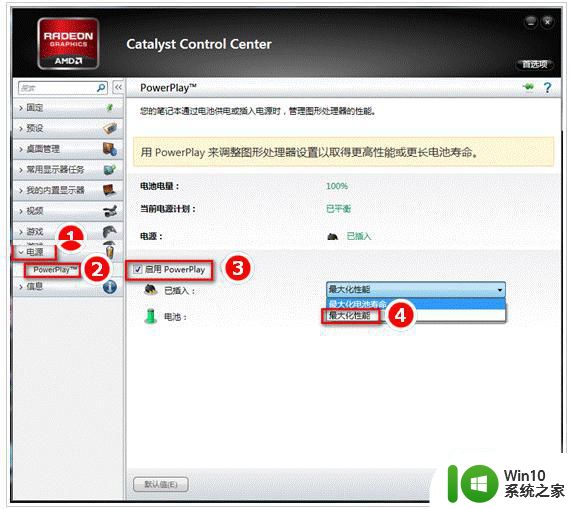
4、点击“游戏”---“3D应用程序设置”。
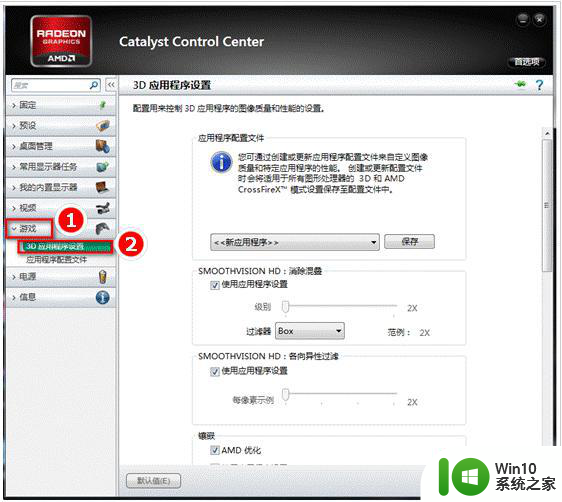
5、调节“Mipmap详细程度”和“消除混叠模式”侧重于“性能”。
“等待垂直更新”则可以根据实际情况调整。
如果当前游戏帧数不足,请开启垂直更新。如果游戏速度很稳定希望进一步调高帧数请关闭垂直更新。
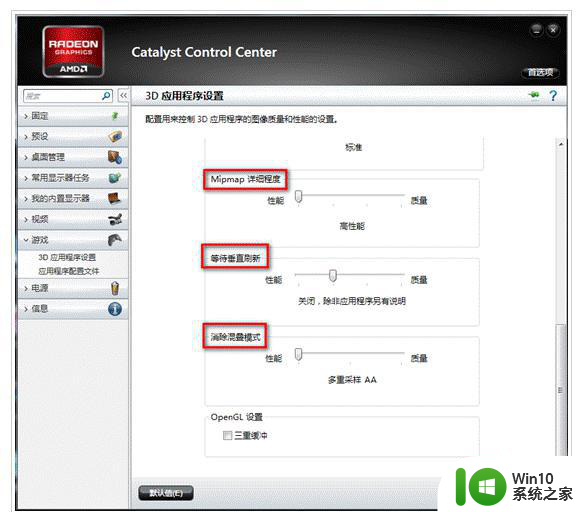
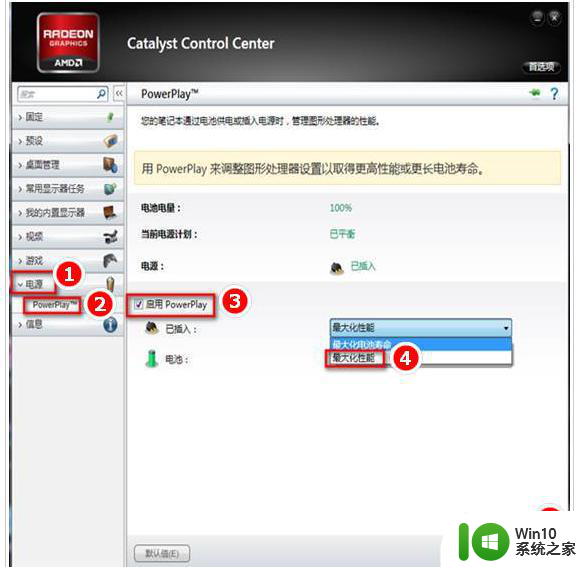
以上是关于如何提高win7amd显卡的fps的全部内容,如果您遇到类似问题,可以参考本文中介绍的步骤进行修复,希望对大家有所帮助。